Fazendo a ponte entre designers e analistas

Nos primeiros dias, a simulação era restrita a engenheiros com níveis específicos de educação e experiência. Isso geralmente significava que os designers precisavam esperar dias, semanas e, às vezes, meses para recuperar os resultados da simulação para seus projetos de CAD.
Vendo as ineficiências desse processo, o SOLIDWORKS abordou muitos desses problemas com o SOLIDWORKS Simulation, desenvolvido para validar projetos paralelamente ao processo de design. Isso levou os designers de CAD a realizar mais trabalhos de simulação por conta própria. Para simulações mais complexas, eles ainda enviariam modelos ao analista.
O portfólio de soluções 3DEXPERIENCE WORKS permite que os usuários do SOLIDWORKS gerenciem agora mesmo as simulações mais avançadas em um ambiente colaborativo na plataforma 3DEXPERIENCE. Eis como este fluxo de trabalho pode funcionar no seu ambiente atual do SOLIDWORKS .
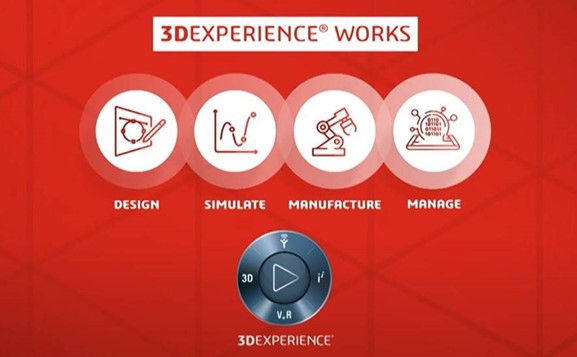
Conexão das ferramentas de simulação do SOLIDWORKS para desktop e em nuvem
A função Designer colaborativo para SOLIDWORKS (conector) facilita a colocação dos modelos de desktop na plataforma 3DEXPERIENCE e vice-versa.

Esse conector também gerencia automaticamente seus arquivos CAD e de simulação por meio de um processo de revisão. Abaixo está uma captura de tela do que você vê no painel de tarefas do SOLIDWORKS . Observe as revisões no lado esquerdo e um exemplo de estado de maturidade no lado direito.
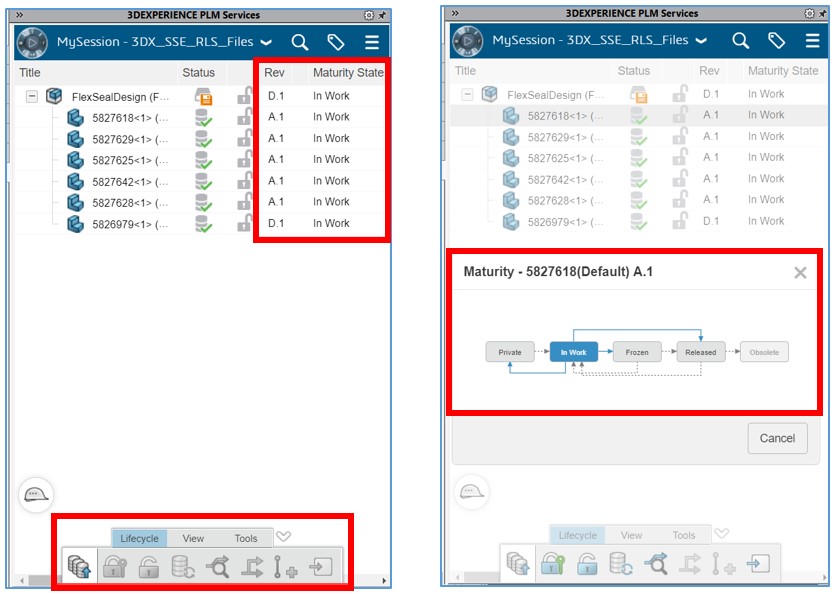
Simulação e colaboração com o gerenciamento de dados integrado
O aplicativo Collaborative Lifecycle gerencia todos os dados, e a função Structural Performance Engineer permite a simulação avançada. (Nomenclatura 3DEXPERIENCE: aplicativos cumprem uma função específica de software, enquanto uma função é uma coleção de aplicativos.)

Existem outros aplicativos fáceis de usar na plataforma que fazem parte do fluxo de trabalho do 3DEXPERIENCE que permitem gerenciamento e colaboração eficientes com sua equipe. Aqui está uma breve descrição de cada um:

3DDashboard é uma interface visual para centralizar e monitorar todas as atividades da equipe

3DSwym é a colaboração central e como plataformas familiares de mídia social

3DSpace é uma pasta de trabalho na nuvem onde os arquivos são armazenados e recuperados

3DPlay é o visualizador universal de arquivos
Fluxo de trabalho ilustrado: SOLIDWORKS e SIMULIAworks
Abaixo está uma captura instantânea do fluxo de trabalho de simulação para usuários que usam a área de trabalho do SOLIDWORKS Simulation e SIMULIAworks. Existem nove etapas e cada etapa mostra uma combinação de produtos / funções / aplicativos usados nessa fase .
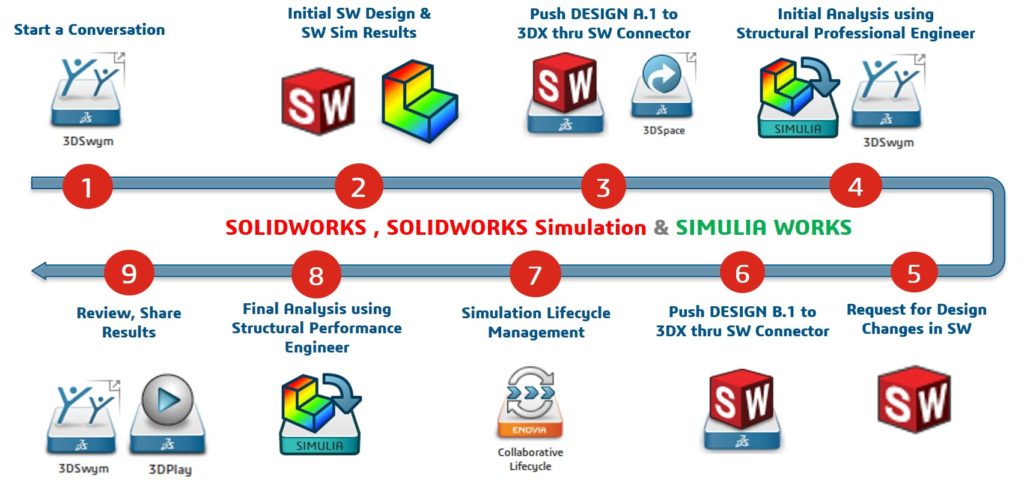

O designer inicia uma conversa com um analista usando o aplicativo 3DSwym na plataforma. Na captura de tela abaixo, o designer (Sasi) trabalha em um design flexível no SOLIDWORKS Simulation; ele precisa que ele seja executado mais rapidamente e resolva problemas de convergência. Ele procura um analista (Ramesh) e fornece a descrição do projeto, tanto no design quanto na simulação, via texto / imagens e vídeos incorporados.
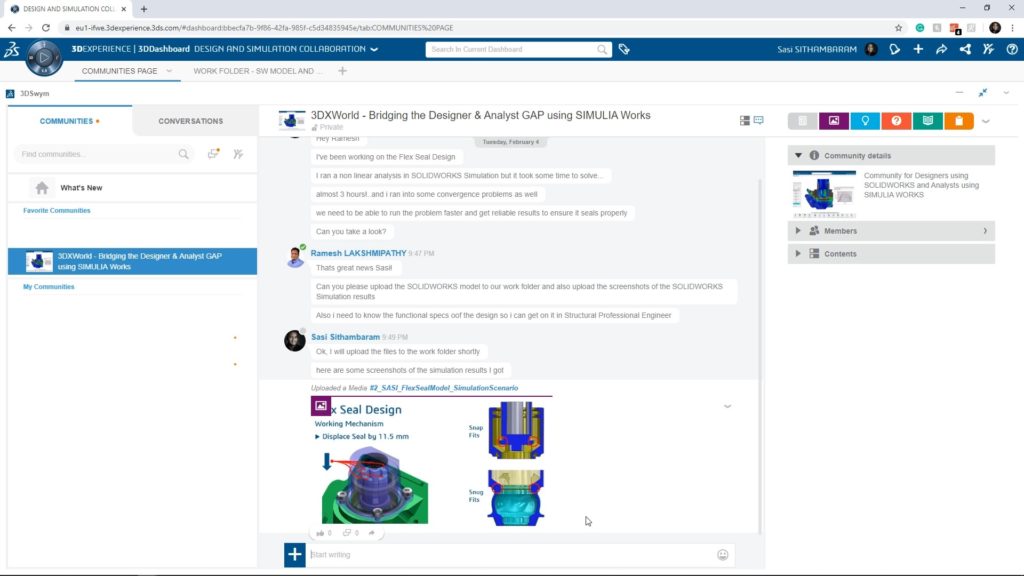

Nesta etapa, o designer simplesmente adiciona dados adicionais à conversa. Nesse caso, capturas de tela dos resultados do SOLIDWORKS Simulation, conforme solicitado pelo analista.
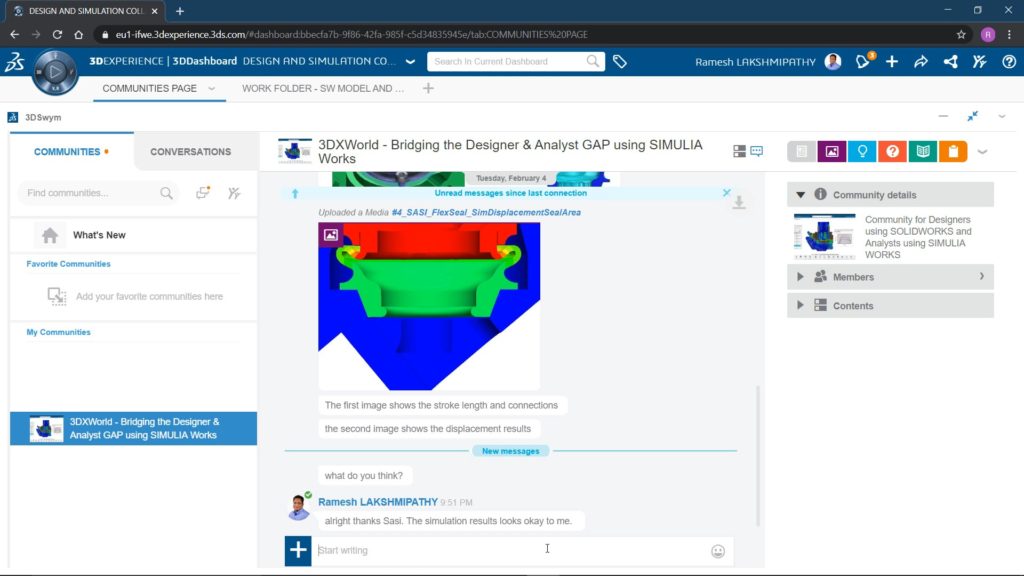
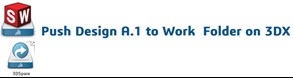
Usando o suplemento 3DEXPERIENCE SOLIDWORKS Connector, o designer envia o design para uma pasta de trabalho no 3DEXPERIENCE. Essa pasta de trabalho é um local no espaço de armazenamento na nuvem (3DSpace) que pode ser compartilhado entre vários usuários.
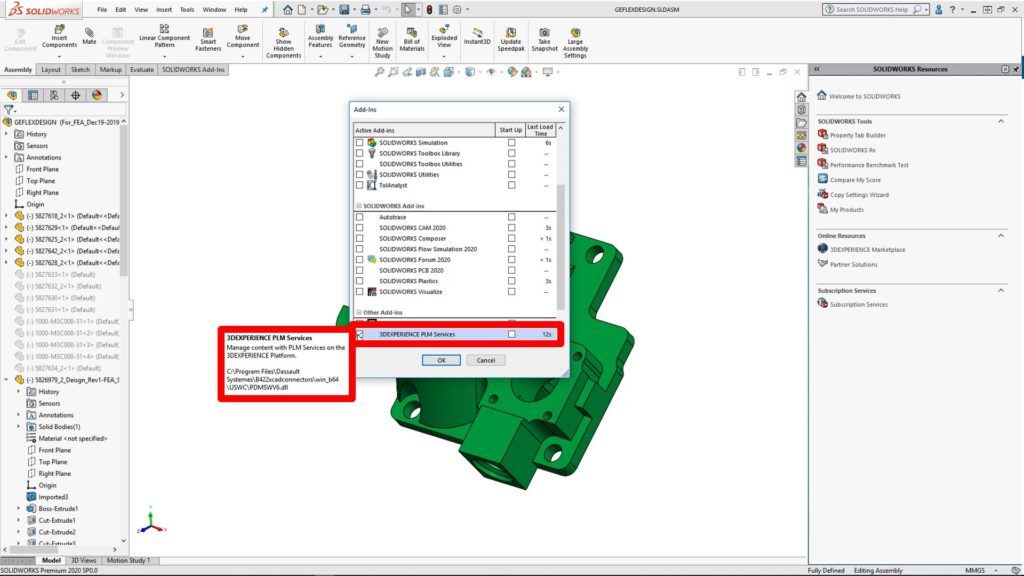
A primeira versão é revisada automaticamente como A.1
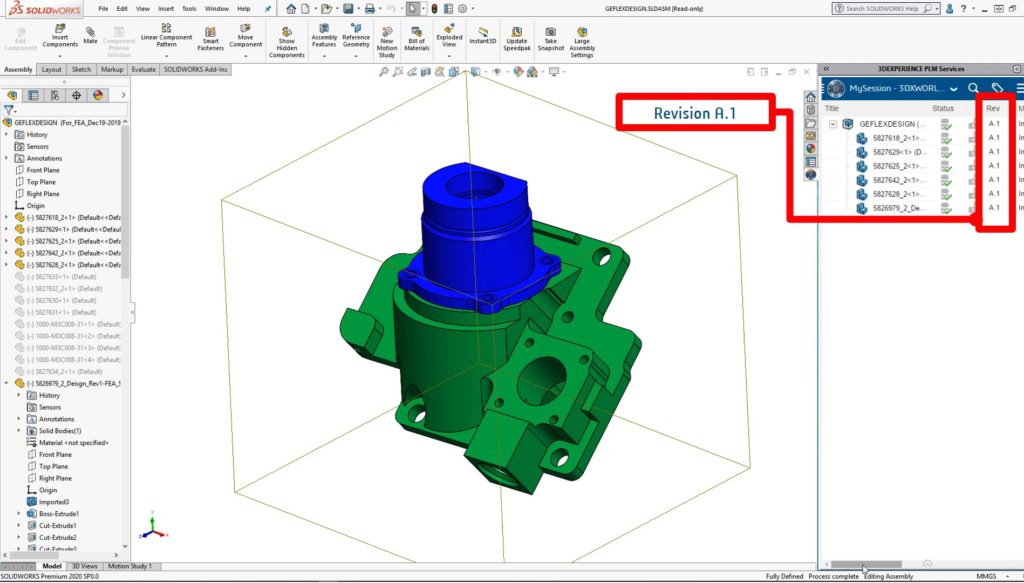
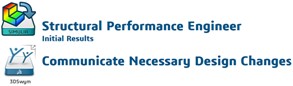
O analista acessa o arquivo SOLIDWORKS a partir da pasta de trabalho e usa o aplicativo Structural Scenario (parte da função Structural Performance Engineer) para abrir o arquivo SOLIDWORKS para executar a simulação. Isso é mostrado como o item 1 marcado na captura de tela abaixo. Observe no painel que existem outras ferramentas que o analista usa:
# 2 é o aplicativo 3DSearch usado para procurar facilmente os arquivos desejados na pasta de trabalho
# 3 é o aplicativo 3DPlay que permite visualizar arquivos como os arquivos CAD do SOLIDWORKS e muitos outros formatos
# 4 é o aplicativo Simulation Review que abordaremos um pouco mais adiante neste blog

Após a simulação, o analista pode fazer todo o pós-processamento no Structural Performance Engineer. A imagem abaixo é um instantâneo dos resultados.
- Os itens marcados com “1” fazem parte do aplicativo Resultados
- Os itens marcados como “2” fazem parte do aplicativo Modelo / Malha
- Os itens marcados com “3” fazem parte do aplicativo Scenario
Um usuário pode alternar facilmente entre aplicativos, e todos os aplicativos estão na função de Engenheiro de Desempenho Estrutural.
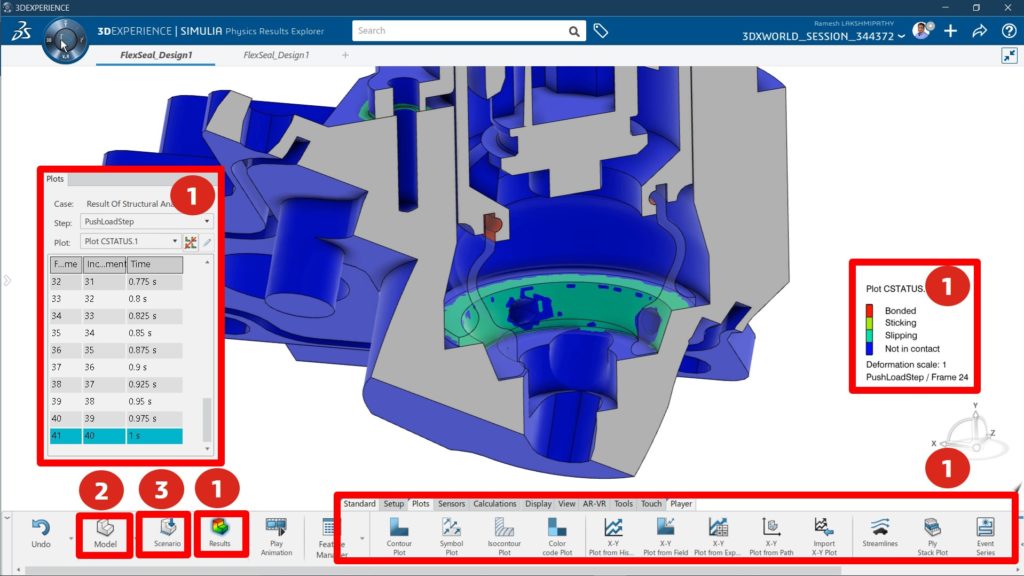
O analista então comunica alterações essenciais ao designer: uma operação dividida em uma das peças e uma alteração na distância do deslocamento em outra parte.
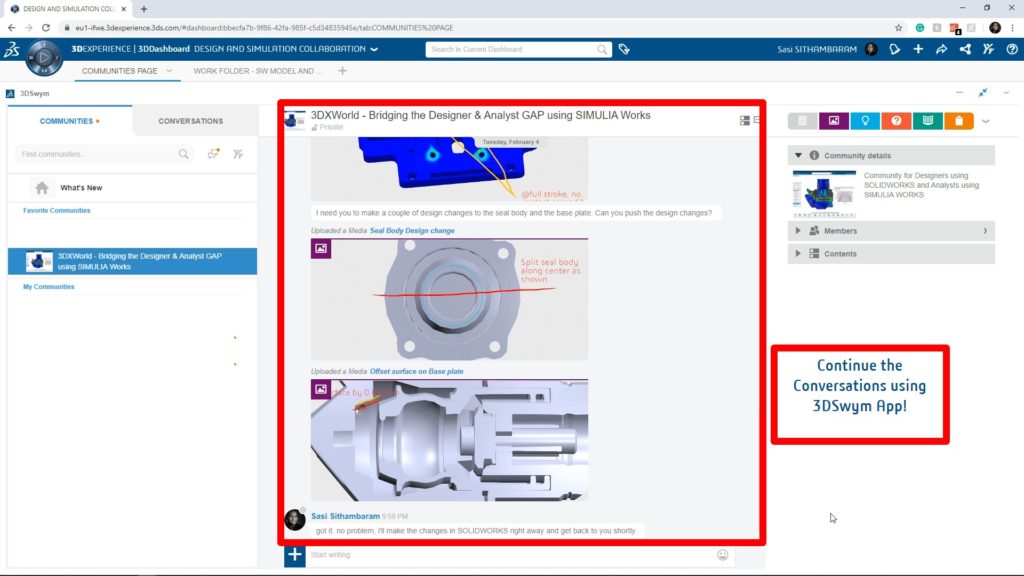

O designer faz as alterações propostas no SOLIDWORKS e envia o novo design (Revisão B.1) para a pasta de trabalho em nuvem hospedada na plataforma 3DEXPERIENCE.
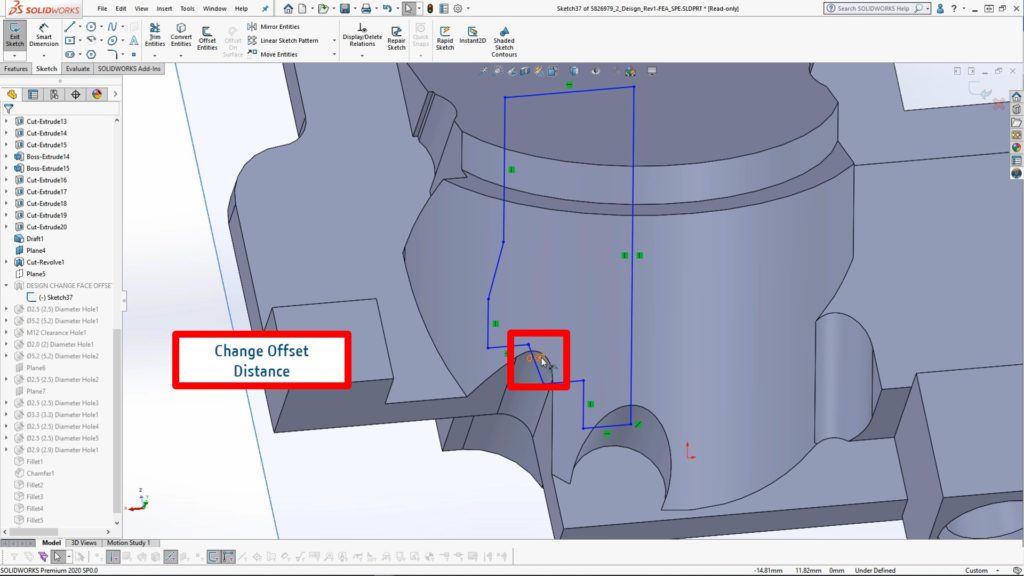
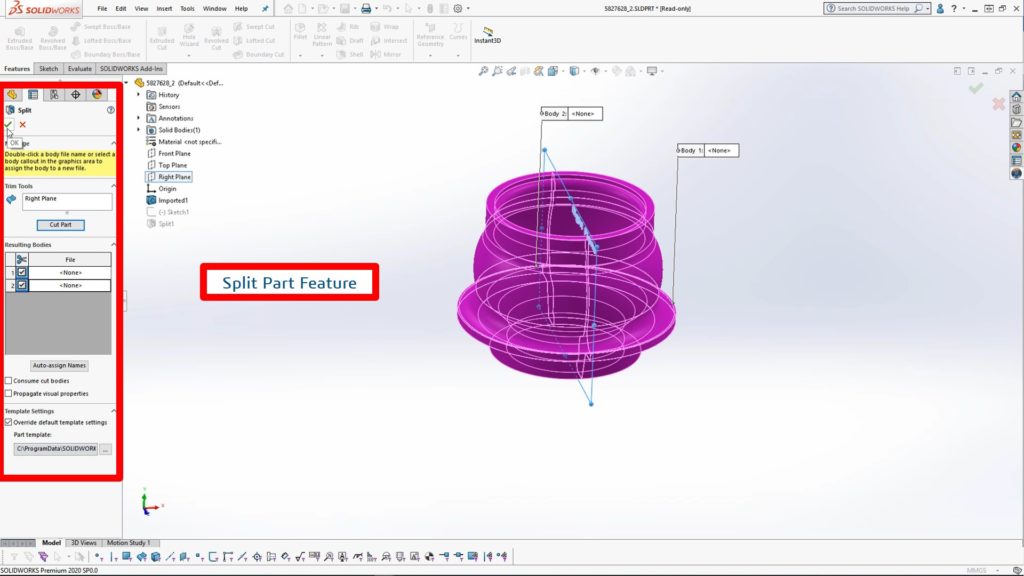

O novo design é então enviado para a Plataforma 3DEXPERIENCE através do SOLIDWORKS Connector; é automaticamente revisado como B.1. Observe que as revisões mais recentes são atribuídas apenas às peças alteradas e no nível de montagem de nível superior.
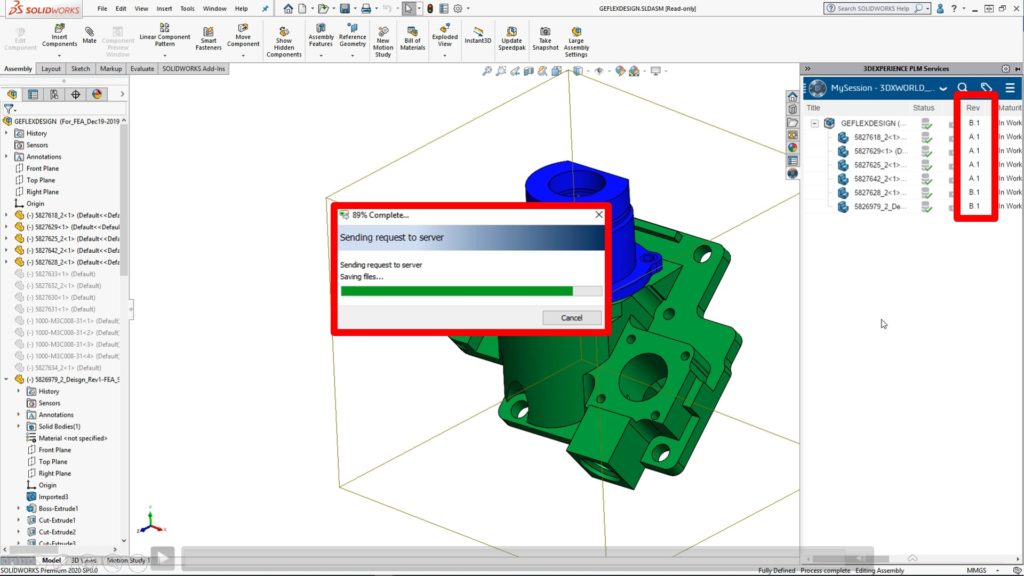

Nesta etapa, o analista usa o aplicativo Collaborative Lifecycle (veja a imagem abaixo) para duplicar a configuração de simulação anterior no novo design. Assim como os fluxos de trabalho no SOLIDWORKS PDM, o aplicativo Collaborative Lifecycle gerencia o acesso e as restrições de conteúdo à medida que passa pelas transições à medida que aumenta seu status de maturidade. E funciona tanto para os dados de design quanto para os de simulação.
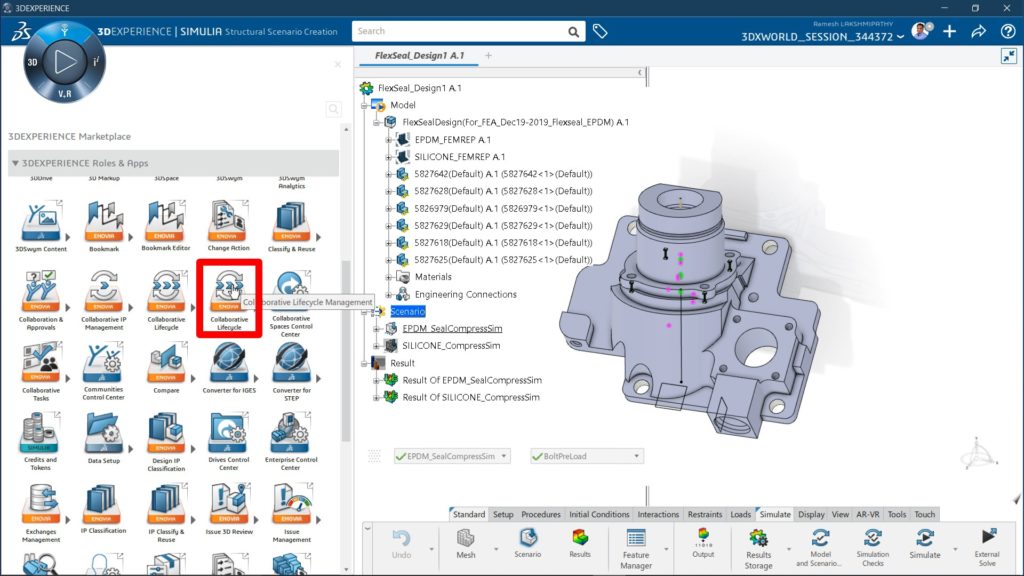
Um novo estudo de simulação é criado. O analista o renomeia como FlexSeal_Design2. Observe que a configuração da simulação está associada à Revisão de projeto B.1, como mostrado abaixo.

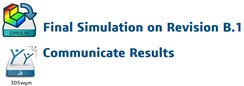
Os resultados da simulação no novo design mostram melhor desempenho; neste exemplo, uma melhor distribuição da pressão de contato em comparação com o projeto anterior.

Os resultados são comunicados de volta pelo aplicativo Revisão de Resultados. Aqui você pode fazer anotações, anotações e muito mais – semelhante ao eDrawings no SOLIDWORKS .
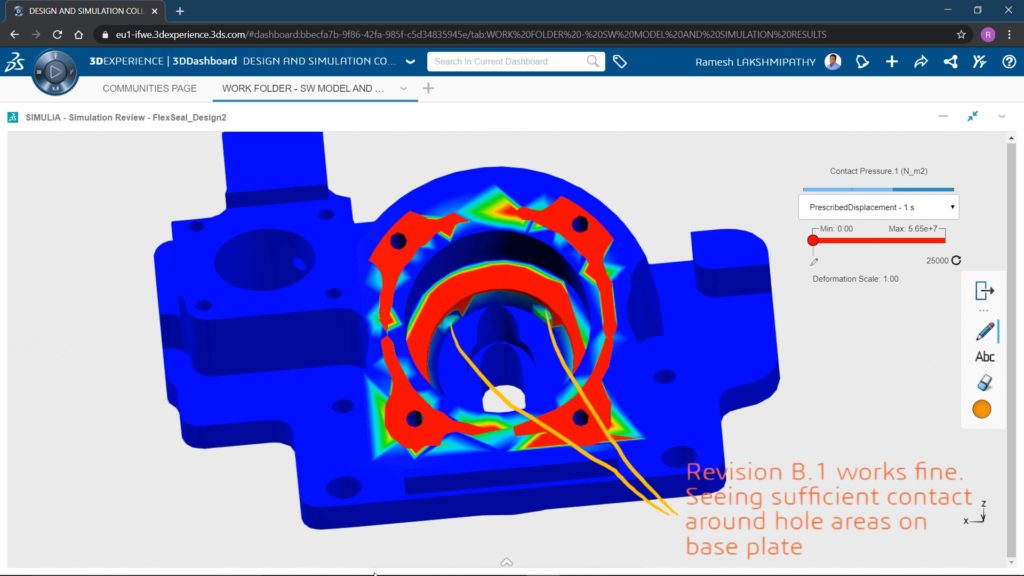
Usando as ferramentas no aplicativo Results Review, uma captura de tela dos resultados com comentários pode ser postada diretamente na comunidade 3DSwym, como mostrado abaixo.
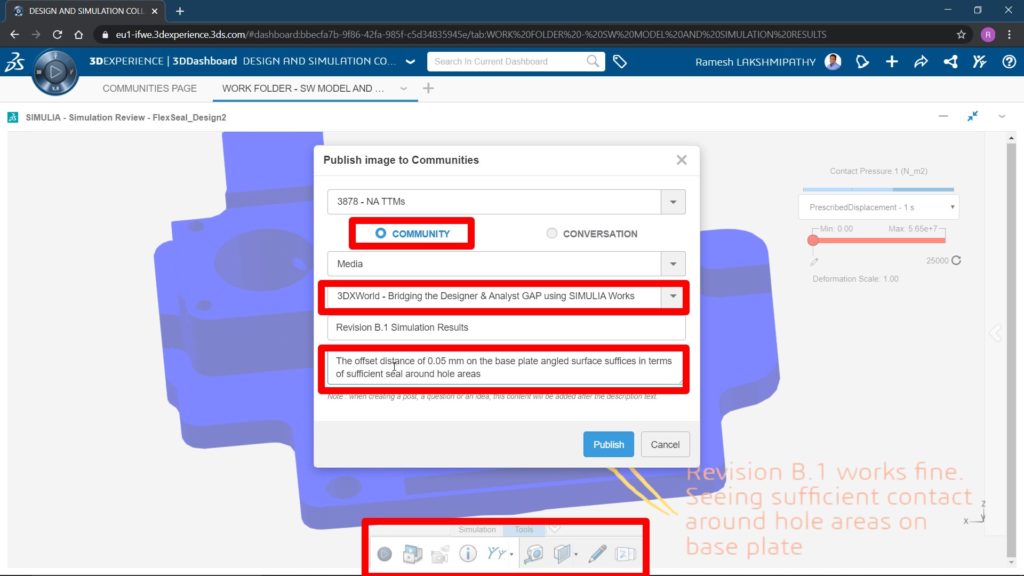
Quando o designer ou outras partes interessadas vitais acessam sua página da comunidade, recebem feedback instantâneo sobre os resultados da simulação.

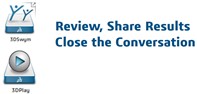
Quando o designer ou outras partes interessadas vitais acessam sua página da comunidade, recebem feedback instantâneo sobre os resultados da simulação.
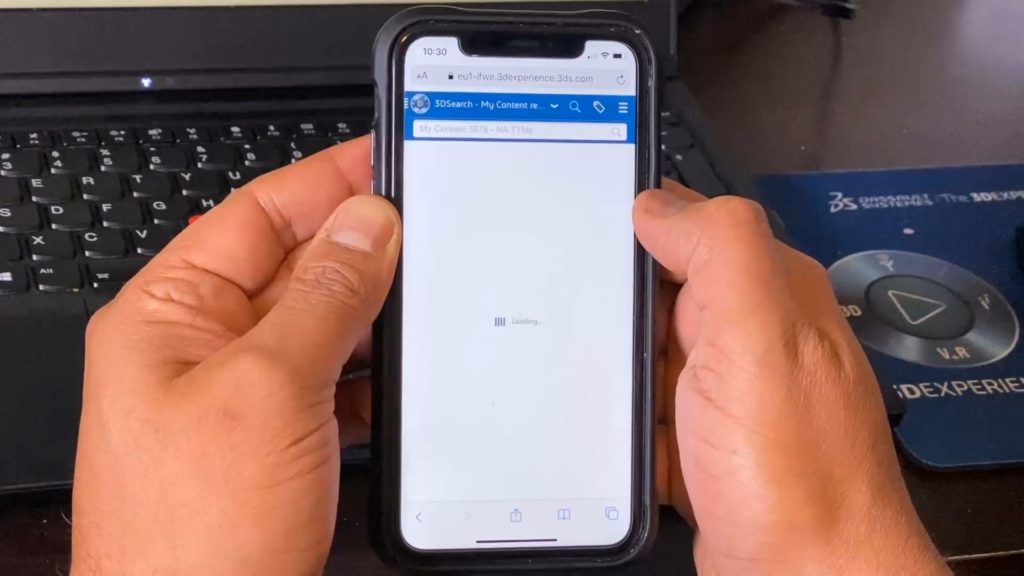
Entre em contato com a UVW para saber mais sobre o SIMULIAworks.
Nota: Esta postagem foi escrita por Ramesh Lakshimpathy, SOLIDWORKS , consultor de processos da indústria 3DEXPERIENCE NAM e Sasi Sithambaram, consultor de processos da indústria 3DEXPERIENCE NAM.
Posts recentes
- Além do CAD para aceleração de design
- Revolucionando a automação de drones com DBOX e 3DEXPERIENCE SOLIDWORKS
- Como escolher o melhor software CAM para marcenaria
- Descubra as novidades do 3D Motion Creator R2024x FD02!
- Dentium simplifica o design e desenvolvimento integrando SOLIDWORKS e 3DEXPERIENCE Works